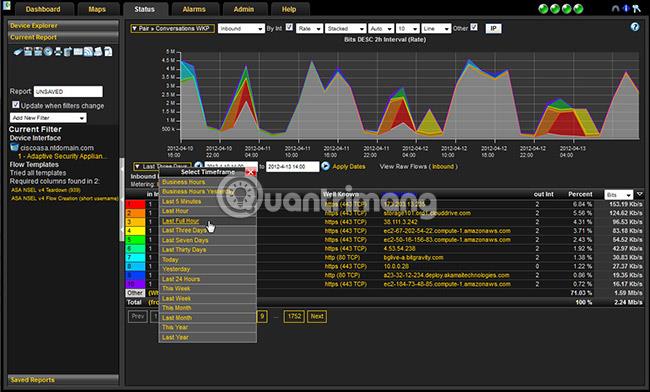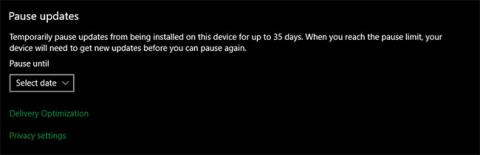Windows atjaunināšana ir diezgan sarežģīta un riskanta ne tikai tāpēc, ka bieži rodas daudzas kļūdas, kuras parastie lietotāji nesaprot, bet arī Microsoft izdoto atjauninājumu kvalitātes dēļ.
Dažu pēdējo mēnešu laikā daudzi lietotāji ir saskārušies ar kļūdām, veicot atjaunināšanu pakalpojumā Windows Update, un lielākā daļa no viņiem nesaprot, kas ir kļūda, viena no tām ir kļūda 0x8024a223. Windows 10 problēmu novēršanas rīka palaišanai vajadzēja palīdzēt, taču šīs kļūdas (un vairāku citu) gadījumā tas nepalīdzēja. Lietotāji galu galā nevar atjaunināt.
Daudzos gadījumos problēmas risinājums ir tikai viens no diviem veidiem: atiestatīt vai restartēt Windows Update.
Kā restartēt Windows Update
Parasti, mēģinot izmantot problēmu risinātāju, Windows atjaunināšana jau ir restartējusies , jo tas ir viens no veidiem, kā šis rīks novērš kļūdas. Bet jums vajadzētu manuāli restartēt Windows Update, jo tas aizņem tikai dažas darbības.
Nospiediet Windows + R taustiņu kombināciju un ierakstiet services.msc vai noklikšķiniet uz izvēlnes Sākt un ierakstiet to pašu. Pēc tam jūs redzēsit Windows 10 pakalpojumu sarakstu.
Tagad ritiniet uz leju, atrodiet un ar peles labo pogu noklikšķiniet uz Windows Update, atlasiet Restartēt. Var paiet dažas minūtes, līdz pakalpojums tiks restartēts. Ja kļūda ir saistīta ar pakalpojumu, jums tagad vajadzētu būt veiksmīgi atjauninātam. Ierīce nav jāpārstartē, taču vislabāk to darīt, lai nodrošinātu, ka pakalpojums ir restartēts.
Atrodiet Windows 10 Windows atjaunināšanas pakalpojumu un restartējiet to
Izmantojiet Microsoft problēmu novēršanu
Korporācijai Microsoft ir arī vēl viens rīks kļūdu atrašanai un labošanai, veicot atjaunināšanu, izmantojot Windows Update, kas nav iekļauts operētājsistēmā. Varat to lejupielādēt no tālāk esošās saites, būtībā tas ir tikai vednis, kas atklāj un izlabo kļūdas.
Daži lietotāji saka, ka šī Microsoft izdotā lietojumprogramma patiešām novērš kļūdu, tāpēc ir vērts mēģināt.
Šis rīks jūsu sistēmā neko nemaina, jo mēģina veikt tikai pamata labojumus, tostarp visu Windows atjaunināšanu. Atsāknēšana nav obligāta, bet tā ir jādara.
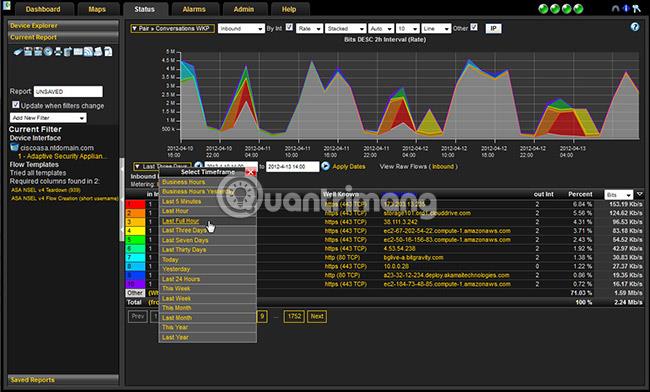
Citi Microsoft problēmu novēršanas rīki
Dažos gadījumos kļūdu var izraisīt nepietiekama vieta diskā, tāpēc noteikti iztīriet cieto disku, lai atbrīvotu pietiekami daudz vietas atjaunināšanas failiem. Neaizmirstiet pārbaudīt, vai dažas pretvīrusu programmatūras arī bloķē atjauninājumus, tāpēc uz laiku tos izslēdziet.
Kļūda var rasties arī tad, kad instalējat Microsoft ikmēneša atjauninājumus, taču šajā gadījumā tas ir saistīts ar kļūdu no ielāpa un ne vienmēr no Windows pakalpojuma.
Saite uz Microsoft problēmu novēršanas rīka lejupielādi https://aka.ms/wudiag
Redzēt vairāk: